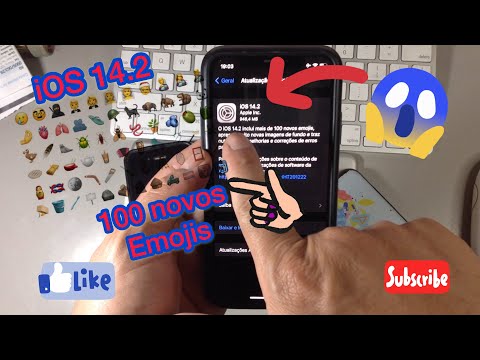Este wikiHow ensina como manter um vídeo do YouTube em exibição na tela enquanto você navega em outros sites. Felizmente, a maioria dos navegadores da web agora oferece suporte a Picture in Picture, um recurso que permite "abrir" uma versão menor do vídeo que permanece em execução independentemente do aplicativo ou da guia do navegador aberta. Você pode até ajustar o tamanho e a posição do vídeo na tela para que fique exatamente como você deseja.
Passos

Etapa 1. Vá para https://www.youtube.com em um navegador da web em seu computador
Muitos navegadores da web vêm com uma opção integrada de imagem em imagem. Isso permite que você crie facilmente uma janela pop-out para seu vídeo do YouTube que permanece aberta enquanto você navega em outras guias. O modo Picture in Picture funciona no Chrome, Safari, Firefox, Edge e quase todos os outros navegadores da web convencionais.
O modo Picture in Picture funcionará para outros sites de reprodução de vídeo HTML 5 além do YouTube, incluindo Vimeo e Crackle

Etapa 2. Clique no vídeo que deseja reproduzir
Isso abre o vídeo em sua própria página.

Etapa 3. Clique com o botão direito no vídeo
Isso abre os controles de reprodução do vídeo. Não clique em nada ainda!

Etapa 4. Clique com o botão direito do mouse no vídeo novamente
O segundo clique com o botão direito trará o menu embutido do seu navegador, que agora exibe o Imagem na imagem opção.

Etapa 5. Clique em Picture in picture
Isso abre uma versão menor do vídeo no canto inferior direito da tela. A versão maior do vídeo permanecerá preta enquanto a versão menor estiver sendo reproduzida.
Passe o cursor do mouse sobre o vídeo para abrir seus controles, incluindo opções para pausar e fechar o vídeo

Etapa 6. Clique em uma guia diferente
Você verá que não importa onde você vá no seu computador, a versão menor do player do YouTube permanece na tela, reproduzindo seu vídeo. Mesmo se você abrir outro aplicativo ou minimizar seu navegador da web, o vídeo continuará a ser reproduzido. Aproveitar!
- Você pode mover o vídeo para qualquer lugar da tela clicando e arrastando.
- Para ajustar o tamanho do vídeo, passe o cursor do mouse sobre qualquer um de seus cantos até que o cursor se transforme em setas ou uma cruz e, em seguida, clique e arraste a borda ou canto até que o vídeo atinja o tamanho certo.
Pontas
- Se quiser continuar assistindo ao vídeo, mas não precisa mais que ele esteja em uma janela separada, você pode colocá-lo de volta na guia do YouTube. Para fazer isso, passe o cursor do mouse sobre o vídeo e clique no quadrado com uma seta apontando para cima. O vídeo não pausará - ele apenas continuará reproduzindo na guia do navegador, em vez de em uma janela pop-out.
- Se você fechar a guia do navegador que você usou para iniciar o Picture in Picture, o player de vídeo menor será fechado. Mantenha a guia do navegador do YouTube aberta enquanto navega em outros sites para evitar o fechamento acidental do vídeo.